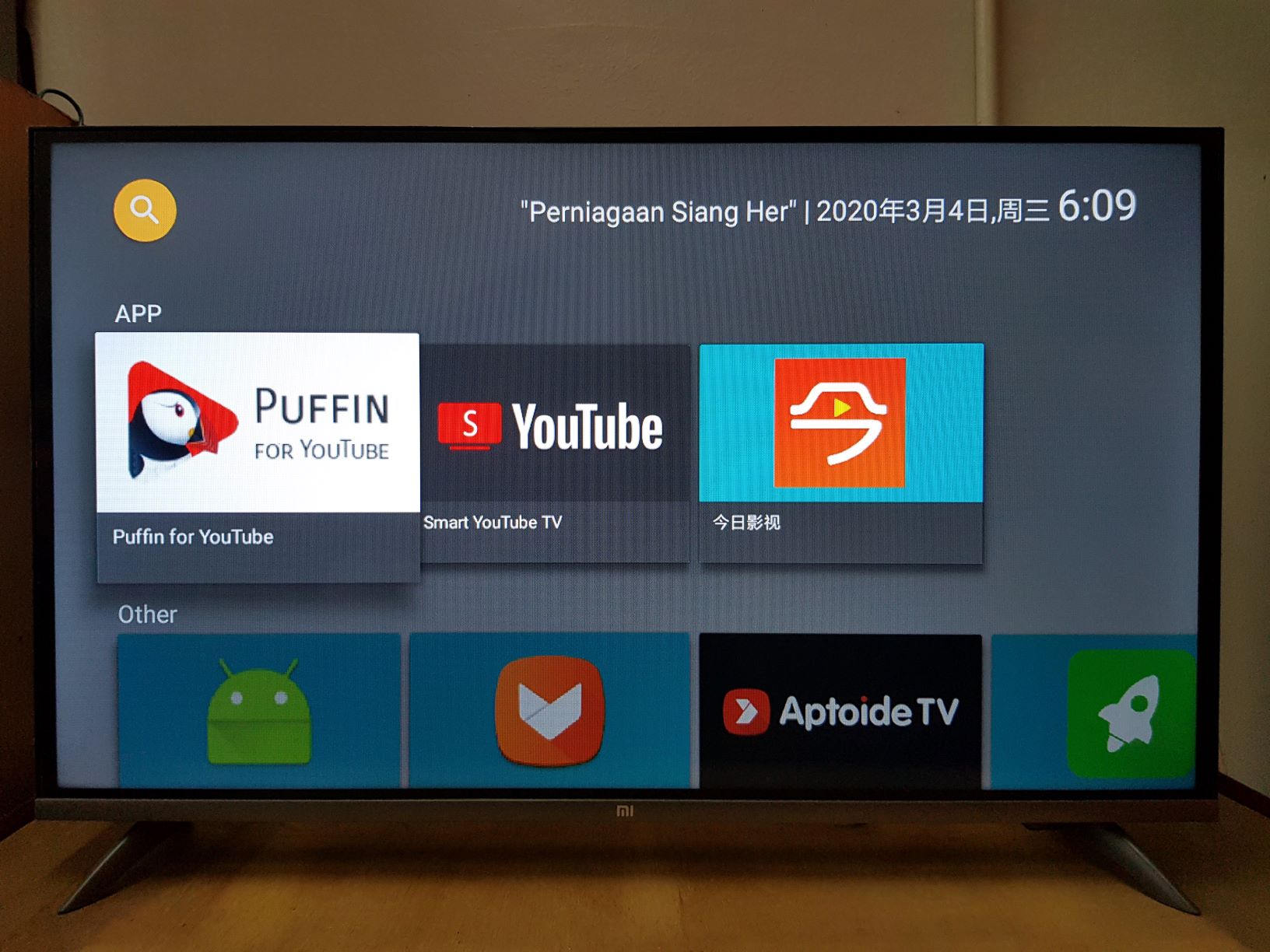
説實話小米電視e32a到我家之後 雖然因爲放在樓下使用次數極多
但也因爲沒有了谷歌的加持 很多功能都用不了 以至於明顯被嫌棄了
而且最近小米電視突然有了開機15秒的廣告 讓我非常反感
於是就想著折騰一下 看看root一下 刷個谷歌全家桶 然後再換個桌面
這裏先説結果 如果你是爲了看我取得root或是刷谷歌全家桶的
你現在可以關掉這個頁面了 因爲我并沒有成功 所以自然後面也不會説 XD
當然我這臺小米電視主要還是拿來看YouTube的 需求很少 自然問題也不大
前文我也提到了若是只是想YouTube 可以考慮用Smart Youtube TV
偶爾有些偶爾突然播到中途突然卡住不動的bug外 我是覺得沒什麽大問題
PS: 不過偶爾會直接卡死 只能拔插座 由於不只是這個APP會這樣子 所以我認爲這也許是電視本身kernel的bug?
另外我媽最近都在看台灣的連續劇 但由於部分連續劇的版權有地域限制
自然是不能直接在YouTube上直接看的 一般要看這種劇只能考慮找個跳板
然而要在電視上用vpn或是shadowsocks是很麻煩的 所以我并不打算這麽做
而我想到了相當有名氣做Cloud based rendering的Puffin browser
這家公司不巧的是一家台灣公司 於是他家的產品就變成了很好的跳板
於是他家的Puffin for YouTube成了我的首選
好吧 前言太多了 這樣開始正式進入正題
小米電視的開機廣告其實跟他家的桌面有很大的關係
因爲我發現我刪除了大家説的廣告服務后 開機廣告依舊可以顯示
所以我傾向於換掉小米電視的桌面 而我個人偏好HALauncher
不只是界面簡潔 而且支持自定義Shortcut
因此我們可以透過它這項定義一個打開AV或是HDMI的Shortcut
這樣的話切換起來就比較方便了
大家可能會問刪除小米自帶的組件會不會搞壞我的電視
我的答案是這種操作確實是有風險的 我們沒有root權限 所以搞不死它
小米電視自帶recovery 所以即便是搞壞了也可以嘗試還原系統
方法: 關機並在剛打開電視的時候按Home和Menu來進入recovery
接下面我會介紹如果介紹怎麽折騰
如果你的系統沒有adb 請自行安裝 這裏就不贅述了
當然小米電視本身一開始是沒有打開ADB調試的 所以我們必須自行打開
首先 我們必須先在小米電視的設置裏的“ 关于 ”界面連續點擊“产品型号”數次以啓用開發者權限 然後在“账户和安全”裏啓用“允许安装未验证应用”和“ADB调试”
這樣我們就可以直接透過adb卸載小米的一些組件並安裝我們需要的app
接下來就是透過adb連上小米電視 指令很簡單 請自行代換[ip]
$ adb connect [ip]
連上后你可以先執行下面這個指令 查看小米電視現有的APP
若你能正常獲取到APP的列表 那就表示你已經成功連上小米電視
若是無法正常顯示 你可以再嘗試connect一次
我使用的環境有sort這個命令可以進行排序
若你沒有 請自行刪除含“|”后的命令
$ adb shell pm list packages | sort package:android package:com.android.bluetooth package:com.android.bluetoothmidiservice package:com.android.captiveportallogin package:com.android.certinstaller package:com.android.defcontainer package:com.android.externalstorage package:com.android.inputdevices package:com.android.keychain package:com.android.location.fused package:com.android.managedprovisioning package:com.android.onetimeinitializer package:com.android.packageinstaller package:com.android.pacprocessor package:com.android.providers.downloads package:com.android.providers.media package:com.android.providers.settings package:com.android.providers.tv package:com.android.proxyhandler package:com.android.settings package:com.android.shell package:com.android.statementservice package:com.android.systemui package:com.android.vpndialogs package:com.duokan.airkan.tvbox package:com.google.android.webview package:com.mipay.wallet.tv package:com.mitv.alarmcenter package:com.mitv.gallery package:com.mitv.screensaver package:com.mitv.tvhome package:com.mitv.videoplayer package:com.mstar.android.providers.tv package:com.mstar.tv.service package:com.sohu.inputmethod.sogou.tv package:com.xiaomi.account package:com.xiaomi.account.auth package:com.xiaomi.devicereport package:com.xiaomi.gamecenter.sdk.service.mibox package:com.xiaomi.mibox.gamecenter package:com.xiaomi.mibox.lockscreen package:com.xiaomi.mimusic2 package:com.xiaomi.mitv.appstore package:com.xiaomi.mitv.calendar package:com.xiaomi.mitv.handbook package:com.xiaomi.mitv.karaoke.service package:com.xiaomi.mitv.mediaexplorer package:com.xiaomi.mitv.pay package:com.xiaomi.mitv.payment package:com.xiaomi.mitv.providers.settings package:com.xiaomi.mitv.remotecontroller.service package:com.xiaomi.mitv.settings package:com.xiaomi.mitv.shop package:com.xiaomi.mitv.smartshare package:com.xiaomi.mitv.systemui package:com.xiaomi.mitv.tvmanager package:com.xiaomi.mitv.tvplayer package:com.xiaomi.mitv.tvpush.tvpushservice package:com.xiaomi.mitv.upgrade package:com.xiaomi.screenrecorder package:com.xiaomi.smarthome.tv package:com.xiaomi.statistic package:com.xiaomi.tv.gallery package:com.xiaomi.tweather package:com.xiaomi.voicecontrol package:mitv.service package:mstar.factorymenu.ui
接下來就是安裝HALauncher
安裝APP你也可以考慮用adb 命令中的[path]請自行代換
$ adb install [path]
安裝好HALauncher並將它設爲default桌面后
我們就可以進行大部分小米全家桶的卸載
部分功能我把它留下了 比如自帶的小米電視設置之類的
像游戲中心、小米的app store等無用或有其他替代品的我就不會留下
adb shell pm uninstall --user 0 com.mipay.wallet.tv adb shell pm uninstall --user 0 com.mitv.gallery adb shell pm uninstall --user 0 com.mitv.tvhome adb shell pm uninstall --user 0 com.xiaomi.devicereport adb shell pm uninstall --user 0 com.xiaomi.gamecenter.sdk.service.mibox adb shell pm uninstall --user 0 com.xiaomi.mibox.gamecenter adb shell pm uninstall --user 0 com.xiaomi.mimusic2 adb shell pm uninstall --user 0 com.xiaomi.mitv.appstore adb shell pm uninstall --user 0 com.xiaomi.mitv.calendar adb shell pm uninstall --user 0 com.xiaomi.mitv.handbook adb shell pm uninstall --user 0 com.xiaomi.mitv.karaoke.service adb shell pm uninstall --user 0 com.xiaomi.mitv.pay adb shell pm uninstall --user 0 com.xiaomi.mitv.payment adb shell pm uninstall --user 0 com.xiaomi.mitv.shop adb shell pm uninstall --user 0 com.xiaomi.mitv.tvpush.tvpushservice adb shell pm uninstall --user 0 com.xiaomi.mitv.upgrade adb shell pm uninstall --user 0 com.xiaomi.smarthome.tv adb shell pm uninstall --user 0 com.xiaomi.statistic adb shell pm uninstall --user 0 com.xiaomi.tv.gallery adb shell pm uninstall --user 0 com.xiaomi.tweather
卸載完後你就可以重啓你的小米電視了
如果重啓后你的小米電視能正常打開HALauncher
那就恭喜你 你成功擺脫了小米全家桶
APP Store的話你可以考慮安裝Aptoide TV和Aptoide 或是中國的沙發管家或是當貝之類的 我個人傾向前者
最後就是怎麽設定Shortcut 讓我們比較方便的切換到AV或是HDMI
方法其實也很簡單 在HALauncher裏
點選Setting -> Shortcut -> Advanced Shortcut
然後在新的Shortcut裏填寫對應的内容 記得選中后要按旁邊的[SET]
Package: com.xiaomi.mitv.tvplayer (模擬電視)
Class: com.xiaomi.mitv.tvplayer.ExternalSourceActivity
然後在Extra Data裏 創建一個名爲input的integer 數值填入對應的數字即可 然後記得按[ADD]
( 0 = VGA , 1 = TV , 2 = AV , 23=HDMI1 , 24=HDMI2 , 25=HDMI3 )
這樣就大功告成了 完美了
至於HALauncher怎麽設定 大家就自己研究了 XD
内容參考自下面兩篇文章 我受益匪淺 衷心感謝
小米电视去广告及更换第三方桌面操作方法 – MIUI历史版本
小米電視 2-4 第三方桌面 ( 除廣告、支持 DTMB、HDMI、播放器 )_小米电视_ZNDS
